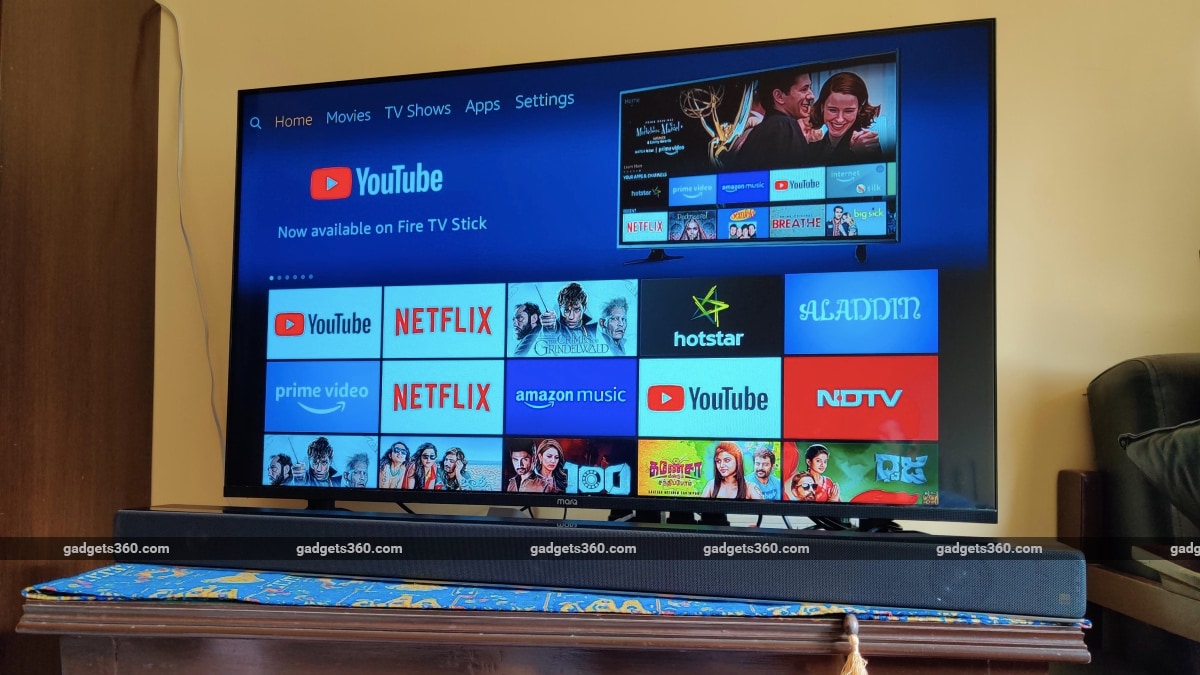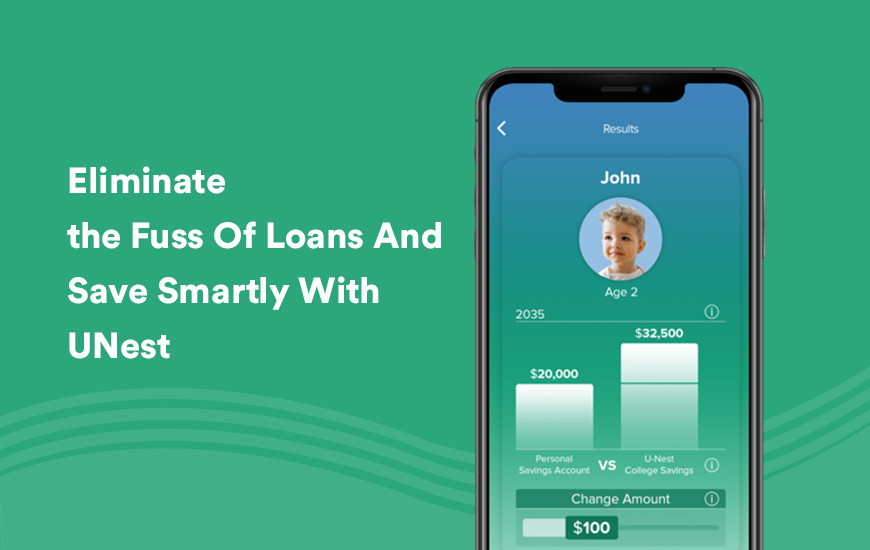GravityView recensioner: vad är det? Vilken funktion är det värt att köpa? (2020)
Form av tyngdkraft Detta är en av de populäraste formerna av WordPress-plugins, mest för att det är väldigt flexibelt (vårt test). Du kan använda det för att skapa nästan alla typer av formulär, från enkla kontaktformulär till betalningsformulär, registreringsformulär och allt som kittlar dig.
I Gravity Form kan du dock inte se all information som samlats in innan din webbplats. Detta är ett problem eftersom det inte räcker med att samla in information för vissa typer av formulär. Du behöver också ett sätt att visa dina besökare.
Det är här GravityView kommer in. Med GravityView kan du visa inmatningsformulär för Gravity Form på olika sätt före din webbplats.
Om du till exempel har en händelselogg där människor kan skicka in händelser med hjälp av formuläret för svårighetsgrad kan du ärva inlämnandet av detta evenemang och automatiskt visa det framför din webbplats så att besökare kan söka efter det. Möjligheterna är oändliga.
Nedan ska jag berätta mer om vad det här pluginet gör och vad du kan använda det till. Då kommer jag att visa dig hur allt fungerar direkt på WordPress-webbplatsen och dela mina senaste tankar om plugins.
Låt oss dyka in …
Vad gör GravityView?
GravityView-slogan på deras hemsida är en mycket bra förklaring för deras höga värde-förslag:
“Gravity Forms samlar in data. GravityView visar data.”
Detta betyder vad jag har förklarat tidigare: Du kan extrahera data från din Gravity Forms-logg och visa dem framför din webbplats.
För att kontrollera hur dessa data visas, tillhandahåller GravityView en dra-och-släpp-layoutgenerator som låter dig styra din datautgång med widgets. Till exempel kan en widget visa data i ett visst formfält, medan en annan widget kan visa en sökruta där besökare kan söka i alla poster.
Du kan ange alla typer av formdata i din layout, inklusive bilder, videor, ljud, klassificering och mer.
Du kan också välja mellan flera designalternativ, inklusive:
- tabell – både enkla och utökade bord med a Datatabell Integration.
- liza – Jag gillar sidan som visar dina blogginlägg, men du kan kontrollera utformningen av varje inlägg.
- Google kartor – Se presentationen av former på kartan. Idealisk för kataloger för fysisk plats. Till exempel kan du lista hyreslägenheter på kartan och skicka in nya lägenheter via Gravity Forms.
- kalender – Se poster i kalendervyn. Idealisk för evenemangsbibliotek som nämns ovan eller för alla typer av datumbaserade webbplatser.
För att underlätta besökare att navigera data kan du lägga till sök-, sorterings- och front-end-alternativ.
Slutligen kan du tillåta användare att redigera sin egen Gravity Form-logg på framsidan av webbplatsen och till och med spåra revideringar av den loggen. Du kan också begränsa vilka formfält som kan redigeras i frontend.
Vad används GravityView för?
Eftersom Gravity Forms är mycket flexibla kan du använda GravityView på olika sätt.
Det största användningsfallet är förmodligen alla typer av katalogsajter, till exempel:
- företag
- Fysisk plats
- person
- händelse
- Digital information
- etc
Du kan använda Gravity Forms för att låta användare skicka anteckningar till deras bibliotek. Du kan till och med ta ut en avgift för att skicka biljetter med hjälp av betalningsfunktionen inbyggd i Gravity Forms. Sedan kan du använda GravityView för att automatiskt skapa en frontend-databas från denna överföring.
GravityView-bloggen förklarar emellertid också många andra intressanta användningsfall. Två av mina favoritexempel är:
Så om du blir kreativ kan du inte använda GravityView endast för mappar.
Så här fungerar GravityView på en riktig WordPress-webbplats
Nu när du förstår vad GravityView hjälper dig kommer jag att visa dig hur allt fungerar.
Allt börjar med form. Innan jag installerade GravityView, använde jag Gravity Forms för att ställa in det.
Jag valde exemplet på WordPress-utvecklarkatalogen. Om utvecklaren vill inkluderas i biblioteket kan de använda formulär för att skicka sina data.
I det här exemplet kan du göra det gratis. Observera att du enkelt kan fakturera personer för privilegier med betalningsområdet Gravity Forms. Du kan också låta människor göra listor gratis, men det belastar dem för sponsrade listor.
När du har fått detta formulär (och några av de poster jag skickade) kan vi se hur GravityView används för att visa denna information i front-end.
Skapa ett nytt utseende
Som namnet antyder kallas den specifika frontdekorationen för dina artiklar i Gravity Forms “view”.
När du skapar ett nytt utseende kan du välja två olika källor för dina data:
- Fördefinierad form – Använd den angivna GravityView-formmallen i stället för en av de befintliga formulärerna. Inkluderar mallar för företagsmappar, användarprofiler, arbetsbord och mer.
- Befintlig form – Välj en av de befintliga tyngdformerna. Jag kommer att göra detta för den här granskningen eftersom jag skapade formuläret ovan.
När du har valt datakällan kan du välja din datakälla skärmtypDetta definierar mer eller mindre frontend-designen för dina data. I huvudversionen kan du välja mellan tabell eller lista Se Du kan också lägga till kort- och kalenderdesignen som nämns via plugin:
I det här exemplet valde jag listvy.
Kontrollera skärmens layout
När du har valt datakällan och layoutalternativen kan du använda dra-och-släpp-generatorn för att kontrollera layouten för din aktuella skärm med hjälp av widgetar.
Du kan utforma totalt tre sidor:
- Massor av ingångar – Den här mallen hanterar en lista över alla element i tyngdform.
- Enkel post – Denna mall riktar en sida som är avsedd för en post. Användare navigerar ofta till den här sidan från en lista med poster.
- Redigera brev – Detta styr vilka fält som kan redigeras via användargränssnittet.

Fler biljettmallar
för Massor av ingångar Du kan se tre sidor:
- Widget från föregående inlägg – Den här widgeten visas bara en gång. Till exempel kan du lägga till en sökruta eller filter.
- Inmatningsområde – “loop” för varje objekt som visas. Det betyder att de upprepade gånger visar samma detaljer för varje anteckning ().
- Nedre widget – Liksom widgeten från föregående inlägg visas den här widgeten bara en gång. Du kan använda den för saker som pagination eller andra sökrutor.

För widgetar före och efter kan du välja mellan vanliga widgetalternativ, inklusive:
- Se information på sidan.
- Sid länk.
- Sidstorlek – Tillåter användaren att ändra antalet anteckningar som visas.
- Specialinnehåll: lägg till ditt eget statiska innehåll.
- Sökruta.

Du kan kontrollera hur den här widgeten fungerar genom att klicka på inställningsikonen bredvid widgeten. Om du till exempel redigerar sökrutan kan du begränsa endast sökning i vissa fält i varje post och konfigurera ett antal andra inställningar:

Du kan också lägga till ytterligare widgetar med plugins, som jag kommer att diskutera senare.
För inmatningsfält kan du välja de faktiska formulärfälten från det tidigare valda formuläret.
Du kan till exempel konfigurera titeln på varje lista så att den matchar namnet på din form:

Du kan lägga till fält till alla olika designfält för den valda designen och dra och släppa de obligatoriska fälten.
En sak att notera är att den är begränsad till en förkonfigurerad layout ()
Om du känner till HTML och CSS, erbjuder GravityView verktyg som gör att du enkelt kan skapa dina egna mönster utan att behöva redigera mallfiler. Men om du känner till HTML och CSS är du begränsad till standardlayouten, även om du kan ordna dina fält i denna layout i valfri ordning.
Detta ser ut efter att ha lagt till alla fälten från mitt exempelform:

Om du klickar på inställningsikonen bredvid ett formulärfält kan du redigera det fältet. Till exempel kan du bara visa flera fält till registrerade användare eller länka fält till varje inmatningssida.
Vissa fält får också ytterligare inställningar. Till exempel kan du göra för platsfält. Lägg till en “Map It” -länk så att användare kan hitta platser med Google Maps:

Mall med posten
du Enkel post På fliken kan du använda ett identiskt gränssnitt för att utforma layouten på varje inmatningssida. Först nu fungerar detta bara med formulärfält; Sök widgets eller widgets behövs inte eftersom den här mallen bara visar vissa poster:

Du kan också lägga till ditt personliga innehåll med ett Särskilt innehåll Fält vid behov och fält där människor kan redigera eller ta bort anteckningar:

Precis som med flera postmallar är du begränsad till denna standardlayoutdefinition om du inte är bekant med HTML och CSS.
Redigera inmatningsmallen
Slutligen kan du kontrollera designen Redigera brev Modell. Återigen är detta fältet som registrerade användare ser när de försöker redigera ett av sina egna inlägg.
Du kan använda detta så att användare bara kan redigera vissa fält snarare än hela poster.
Till exempel kan jag konfigurera det så att WordPress-utvecklare kan redigera alla fält med deras namn:

Se inställningar
Det sista du behöver konfigurera innan du publicerar din vy är detta Se inställningar.
Här kan du konfigurera ett antal mindre vanliga inställningar, t.ex.
- om tomma fält måste vara dolda eller inte
- Sorteringsbeteende
- om alla formulärposter visas eller bara poster som du godkänner manuellt
- om registrerade användare kan redigera sina egna anteckningar.

Och där är han! Med kortkoden bifogad kan du nu posta och visa din skärm var som helst på din webbplats.
Läs mer om hur skärmen fungerar
Nu när jag har skapat en vy som följer min form, låt oss titta närmare på interaktionen mellan Gravity Shapes och GravityView-vyer.
Jag har visat er de främre formerna av Gravity Forms:

När någon skickar in information via detta formulär visas de som poster i svårighetsformuläret. Du kan se att vårt exempelform innehåller tre poster som var och en representerar en WordPress-utvecklare:

Det är här GravityView kommer in. På webbplatsen där jag lägger till GravityView-kortkoden kan du se ett listobjekt för varje post i Gravity Form. Det är Fler biljettmallar::

Om någon klickar på ett av dessa objekt kommer de att riktas till Mall med posten till detta specifika inlägg:

Om du aktiverar det kan registrerade användare redigera sina egna bidrag via frontend Redigera inmatningsmallenBaserat på inställningarna som beskrivs ovan kan du dock se personer som redigerar namnområdet:

Och det är så det fungerar! Om du är kreativ kan du göra några mycket bra implementationer.
GravityView-plugin
Du kan bara göra allt jag visade tidigare med den största GravityView-plugin. Beroende på paketet du har köpt kan du också komma åt ytterligare plug-ins för att ytterligare utvidga GravityViews funktionalitet.
Du kan se en komplett lista med plugins här, men här är en kort beskrivning av vad varje plugin kan göra:
- Importera biljett – Massa importposter i allvar med hjälp av CSV. Sedan kan du använda dessa data i din vy.
- kalender – Se poster i kalenderlayouten. Perfekt för lokalbefolkningen.
- Online-utgåva – Erbjuder onlineredigering på GravityView och Gravity Forms för snabbare redigering.
- Ange betyg – Se ändringar i poster och ordna om dessa ändringar endast vid behov.
- Olika sätt – Skapa vyer som visar data på olika sätt.
- DIY-design – Skapa din egen design. Detta kräver fortfarande viss HTML- och CSS-kunskap, men plugin-programmet underlättar processen än vanligt eftersom du inte behöver redigera mallfilen direkt.
- matematik – Utför matematiska beräkningar baserade på input. .
- kort – Se anteckningar på kortet. Idealisk för kataloger för fysisk plats.
- Betyg och kommentarer – Låt besökarna betygsätta och granska anteckningar En annan bra möjlighet för katalogsidor. Du kan till exempel låta folk bedöma lokala företag eller tjänsteleverantörer.
- A-Z-filter – Få filtrerade resultat med den första bokstaven i varje anteckning.
- Vald post – – erbjuder vissa poster i displaylayouten. Idealisk för betalda kataloglistor. Du kan låta folk skicka in en grundlista gratis och sedan betala för att uppgradera till en sponsrad lista.
- Dela på sociala nätverk och SEO – Lägg till knappar för att dela på sociala nätverk och avancerade SEO-alternativ.
- Datatabell – integrera med Datatabell för att göra tabelllayouten mer detaljerad.
- Avancerad filtrering – Kontrollera vilka objekt som visas i din vy i det utvidgade tillståndet, t.ex. till exempel användare som gjorde anteckningar, sökvärden, användarroller, datumintervall och mer.
Du kan köpa de tre första tilläggarna oberoende, medan resten endast är tillgängliga som en del av ett betalt licenspaket. Prata om …
GravityView-priser
GravityView är endast tillgängligt i premiumversionen, det finns ingen gratisversion att spela. Det finns tre olika prisplaner, var och en med en betydande skillnad i:
- Hur många webbplatser kan GravityView använda?
- plugins som du kan komma åt
- Hur många mönster kan du komma åt?
Du kan se egenskaperna och priset på bilden nedan:

Det finns också en livsplan som är värd $ 949. Med detta paket har du tillgång till allt i världen. Alla åtkomst Pluspaket livstid uppdateringar (men bara tre års stöd).
Naturligtvis är livsplanen inte billig, men om du använder den för att bygga många kundplatser kan du sprida kostnaden till alla dina kundplatser och verkligen spara pengar.
Senast tänkt
GravityView är mycket populär i tyngdvärlden av flera skäl. Kort sagt, detta är det enklaste sättet att få in Gravity Forms-inlägg från framsidan av din webbplats.
Det finns andra alternativ för vissa användningsfall, till exempel. Till exempel är till exempel att lägga till anteckningar som speciella typer av anteckningar och visa dem på din webbplats generellt sett inte lika enkelt eller flexibelt som att använda GravityView.
Gör visningen enkel och intuitiv. Ännu viktigare är att du inte behöver veta PHP, HTML eller CSS om du inte vill skapa din egen anpassade layout. Därför behöver du inte vara en utvecklare för att använda det här verktyget.
Eftersom Gravity Forms är mycket flexibla är användningsfall obegränsat.
Detta är ett utmärkt val för alla typer av kataloger, men du kan också använda det på andra sätt. Om ditt användningsfall handlar om att samla in data via formulär och visa det på framsidan på din webbplats kan GravityView hjälpa dig att få jobbet gjort.
För att lära dig mer och komma igång, klicka här för att gå till GravityView.
Begagnade GravityView? Erfarenhet, tankar och åsikter?